3D立體字:用PS制作沙發靠椅主題立體字(2)
文章來源于 UI中國,感謝作者 米夏小雨 給我們帶來經精彩的文章!設計教程/PS教程/文字特效2019-07-18
步驟8 選擇這兩個圖層, 然后合并它們。轉到文件 保存, 并將模式另存為圖像 (jpg) 文件。最好給每個圖案一個數字(名字)), 以便以后更容易使用它們。 步驟9 對于其余的圖案, 方法是一樣的! 2. 創建文本形狀圖層 步驟1
步驟8
選擇這兩個圖層, 然后合并它們。轉到文件 > 保存, 并將模式另存為圖像 (jpg) 文件。最好給每個圖案一個數字(名字)), 以便以后更容易使用它們。
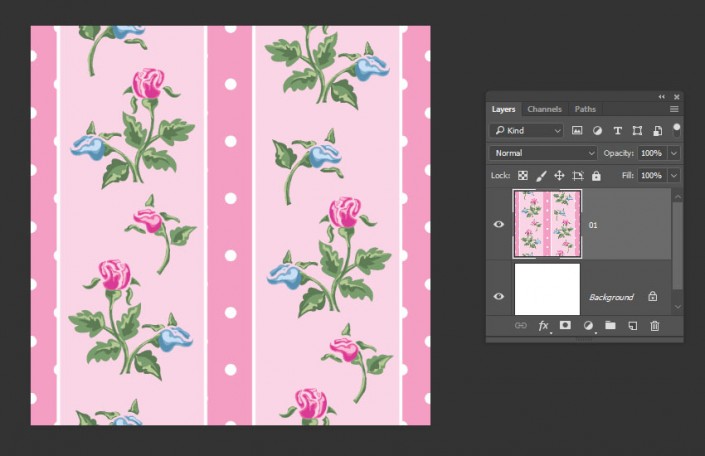
步驟9
對于其余的圖案, 方法是一樣的!
2. 創建文本形狀圖層
步驟1
創建一個新的1000 x 626px文檔與白色背景。然后, 使用HWT Artz 字體鎖定大寫以創建文本。將 "大小" 設置為350pt, 將 "間距" 設置為50。
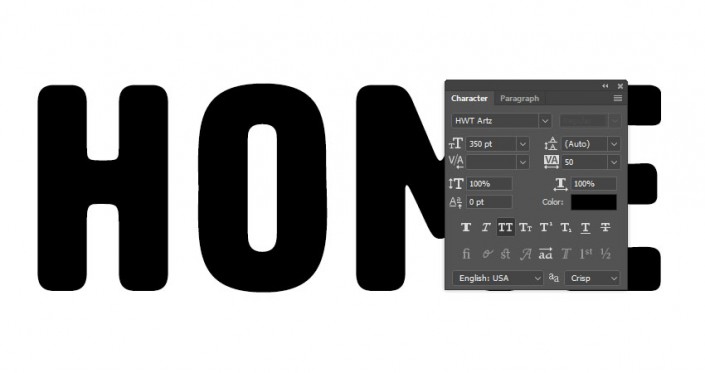
步驟2
將文本圖層重命名為 "文本", 右鍵單擊它, 然后選擇 "轉換為形狀"。

3. 創建描邊形狀圖層
步驟1
復制文本圖層, 并將復制的重命名為 "后管道"。
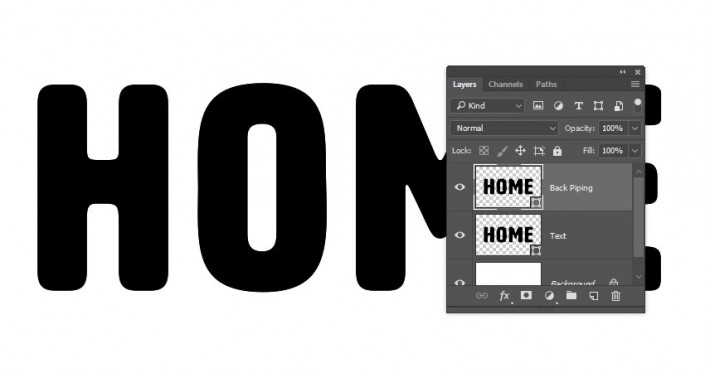
步驟2
選擇直接選擇工具 (A)。在 "選項" 欄中, 將 "填充" 更改為 "無", 將 "描邊顏色" 更改為 #e9e7e2, 將其 "大小" 更改為5。單擊 "設置形狀筆畫類型" 圖標, 將 "對齊" 更改為 "外部"。
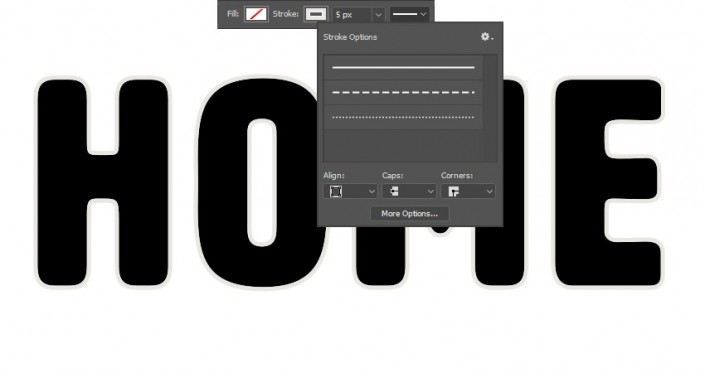
步驟3
將后管道層復制兩次。將第一個副本重命名為 "邊緣", 將第二個副本重命名為 "前管道"。然后, 將邊緣的描邊大小更改為2.5。
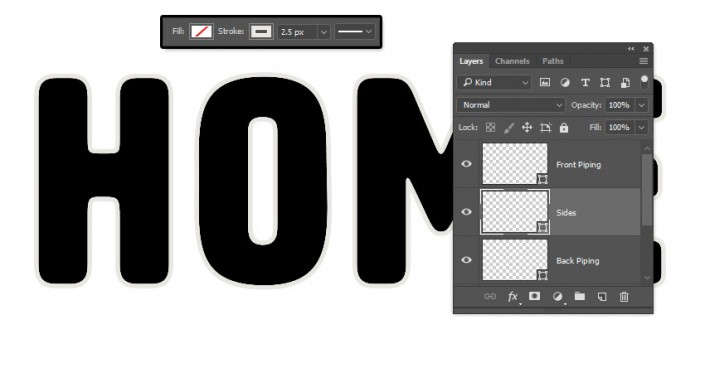
4. 創建一個簡單的曲線形狀
步驟1
選擇矩形工具, 單擊文檔中的任意位置, 然后鍵入"寬度" 為 5, "高度" 為600。
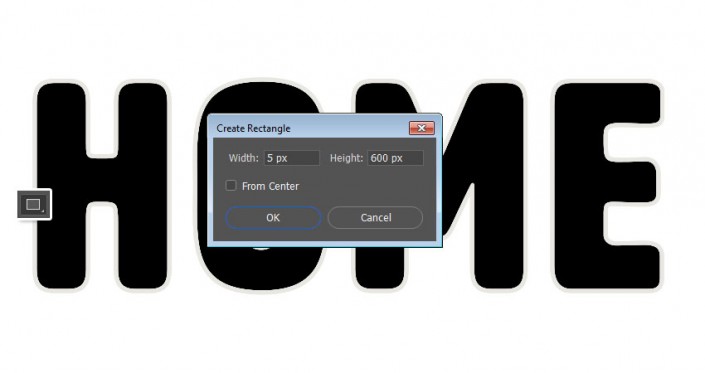
步驟2
選擇 "添加錨點工具", 然后單擊矩形垂直邊中間的某個位置, 以添加兩個錨點。將形狀圖層重命名為 "后面", 因為我們將其用于后面的陰影。
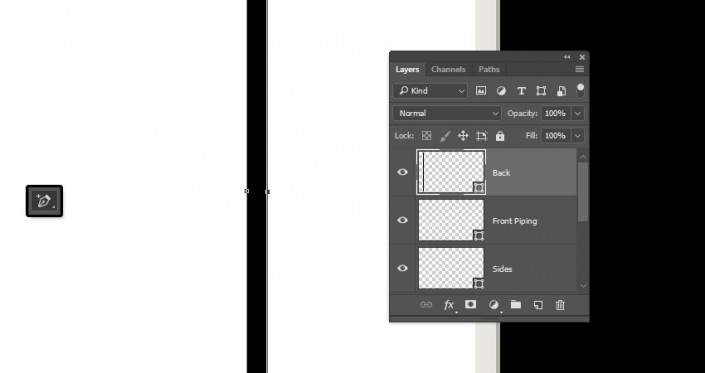
步驟3
單擊拖動以選擇兩個錨點,然后使用向右箭頭鍵輕輕地向右移動它們。
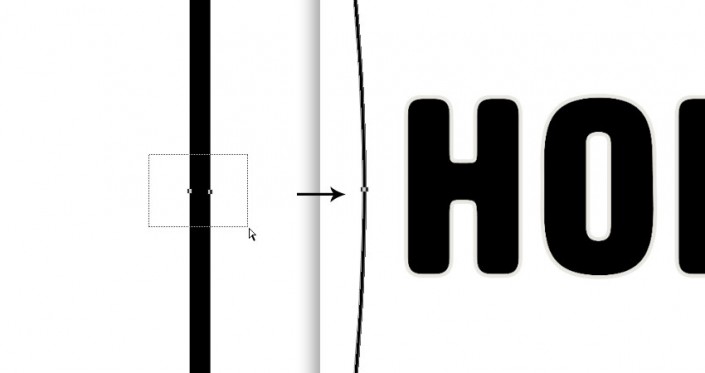
 情非得已
情非得已
推薦文章
-
 Photoshop制作火焰燃燒的文字效果2021-03-10
Photoshop制作火焰燃燒的文字效果2021-03-10
-
 Photoshop制作金色的海報標題文字教程2021-02-22
Photoshop制作金色的海報標題文字教程2021-02-22
-
 Photoshop制作炫麗的游戲風格藝術字2021-02-22
Photoshop制作炫麗的游戲風格藝術字2021-02-22
-
 Photoshop制作立體效果的黃金藝術字2020-03-18
Photoshop制作立體效果的黃金藝術字2020-03-18
-
 Photoshop制作逼真的熔巖藝術字2020-03-15
Photoshop制作逼真的熔巖藝術字2020-03-15
-
 Photoshop通過透視制作公路上的藝術字2020-03-15
Photoshop通過透視制作公路上的藝術字2020-03-15
-
 Photoshop設計金色立體特效的藝術字2020-03-12
Photoshop設計金色立體特效的藝術字2020-03-12
-
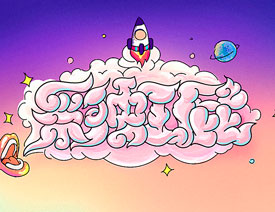 Photoshop制作卡通風格的手繪藝術字2020-03-09
Photoshop制作卡通風格的手繪藝術字2020-03-09
-
 銀色文字:用PS圖層樣式制作金屬字教程2019-07-22
銀色文字:用PS圖層樣式制作金屬字教程2019-07-22
-
 3D立體字:用PS制作沙發靠椅主題立體字2019-07-18
3D立體字:用PS制作沙發靠椅主題立體字2019-07-18
熱門文章
-
 Photoshop制作金色的海報標題文字教程2021-02-22
Photoshop制作金色的海報標題文字教程2021-02-22
-
 Photoshop繪制逼真的粉筆字教程2021-03-05
Photoshop繪制逼真的粉筆字教程2021-03-05
-
 Photoshop制作火焰燃燒的文字效果2021-03-10
Photoshop制作火焰燃燒的文字效果2021-03-10
-
 Photoshop制作火焰燃燒的文字教程2021-03-05
Photoshop制作火焰燃燒的文字教程2021-03-05
-
 Photoshop制作暗黑破壞神主題金屬字教程2021-03-16
Photoshop制作暗黑破壞神主題金屬字教程2021-03-16
-
 Photoshop制作炫麗的游戲風格藝術字2021-02-22
Photoshop制作炫麗的游戲風格藝術字2021-02-22
-
 Photoshop制作暗黑破壞神主題金屬字教程
相關文章1812021-03-16
Photoshop制作暗黑破壞神主題金屬字教程
相關文章1812021-03-16
-
 Photoshop制作炫麗的游戲風格藝術字
相關文章1692021-02-22
Photoshop制作炫麗的游戲風格藝術字
相關文章1692021-02-22
-
 Photoshop制作創意的海邊泡沫藝術字
相關文章17032020-03-18
Photoshop制作創意的海邊泡沫藝術字
相關文章17032020-03-18
-
 Photoshop制作立體效果的黃金藝術字
相關文章19362020-03-18
Photoshop制作立體效果的黃金藝術字
相關文章19362020-03-18
-
 Photoshop制作橙色圓潤的新年立體字
相關文章4762020-03-14
Photoshop制作橙色圓潤的新年立體字
相關文章4762020-03-14
-
 Photoshop設計金色立體特效的藝術字
相關文章6462020-03-12
Photoshop設計金色立體特效的藝術字
相關文章6462020-03-12
-
 Photoshop制作疊加效果立體字教程
相關文章6252020-03-12
Photoshop制作疊加效果立體字教程
相關文章6252020-03-12
-
 Photoshop制作大氣的霓虹燈特效立體字
相關文章5822020-03-02
Photoshop制作大氣的霓虹燈特效立體字
相關文章5822020-03-02
